Anúncios por Price Chop
![]() Escrito por Tomas Meskauskas a (atualizado)
Escrito por Tomas Meskauskas a (atualizado)
Instruções de remoção de PriceChop
O que é PriceChop?
O complemento de navegador fraudulento PriceChop afirma economizar tempo e dinheiro exibindo ofertas e descontos especiais durante a navegação de sites de compras. Essa funcionalidade pode parecer útil e legítima, no entanto, esteja ciente de que PriceChop é classificado como um programa potencialmente indesejado (PPI) ou adware. Os desenvolvedores deste plug-in de navegador fraudulento empregam um método de marketing de software malicioso chamado 'agregação' para instalar furtivamente PriceChop nos navegadores de Internet (Internet Explorer, Google Chrome e Mozilla Firefox) sem a permissão dos utilizadores. A maioria dos utilizadores instala inadvertidamente PriceChop quando descarrega o software gratuito através de pequenos programas chamados «gestores de descarregamento» em sites de descarregamento freeware como download.com, soft32.com, softonic.com e muitos outros. Após a infiltração bem sucedida, este PPI gera anúncios on-line intrusivos e rastreia a atividade de navegação na Internet dos utilizadores.
Estes anúncios intrusivos incluem cupão, pesquisa, no texto e anúncios intersticiais. Há uma grande probabilidade de que clicar nestes anúncios pode levar a infecções de malware ou adware de alto risco. Além disso, este programa potencialmente indesejado monitoriza a atividade de navegação na Internet dos utilizadores gravando as informações, tais como consultas de pesquisa inseridas, site URLs visitados, páginas visitadas, cookies, endereços IP e outros detalhes que podem ser identificáveis. A presença de PriceChop, ou outros adware semelhantes (por exemplo, Special Savings, Supreme Savings, Savings Vault, etc.) no seu sistema, pode resultar em sérios problemas de privacidade ou o roubo de identidade e, por este motivo, é altamente recomendável eliminar esse adware do seu navegador de Internet.
A maioria de tais adware, tais como PriceChop, é distribuída através de gestores de descarregamento em sites de descarregamento freeware - estes são utilizados para rentabilizar serviços gratuitos de websites, oferecendo instalação de add-ons de navegador promovidos (de acordo com a empresa, '100% livre de vírus ') juntamente com o software gratuito escolhido. Por isso, o descarregamento imprudente e a instalação frequente de software gratuito resulta muitas vezes em infecções por adware ou malware. A instalação de PriceChop, ou outro adware semelhante, pode ser prevenida estreitamente inspecionando cada etapa do processo de descarregamento de software gratuito e clicar em 'Rejeitar', quando é oferecida a instalação de quaisquer aplicações adicionais. Além disso, se estiver a instalar software descarregado, selecione as opções de instalação 'Personalizadas' ou 'Avançadas', em vez de 'Rápidas' ou 'Típicas' - isto irá revelar qualquer aplicação agregada listada para instalação, e será capaz de as excluir. Os utilizadores de Internet que já têm o PriceChop instalado e observam anúncios on-line intrusivos enquanto navegam na Internet, devem ler o seguinte guia de remoção para eliminar esse adware dos seus navegadores de Internet.
Instalador do adware PriceChop:
Instalador de software gratuito malicioso usado na distribuição de adware PriceChop:
Remoção automática instantânea do malware:
A remoção manual de ameaças pode ser um processo moroso e complicado que requer conhecimentos informáticos avançados. O Combo Cleaner é uma ferramenta profissional de remoção automática do malware que é recomendada para se livrar do malware. Descarregue-a clicando no botão abaixo:
▼ DESCARREGAR Combo Cleaner
O verificador gratuito faz uma verificação se o seu computador estiver infetado. Para usar a versão completa do produto, precisa de comprar uma licença para Combo Cleaner. 7 dias limitados para teste grátis disponível. O Combo Cleaner pertence e é operado por Rcs Lt, a empresa-mãe de PCRisk. Leia mais. Ao descarregar qualquer software listado no nosso website, concorda com a nossa Política de Privacidade e Termos de Uso.
Menu rápido:
- O que é PriceChop?
- PASSO 1. Desinstale a aplicação de PriceChop através do Painel de Controlo.
- PASSO 2. Remova os anúncios PriceChop do Internet Explorer.
- PASSO 3. Remova os anúncios PriceChop do Google Chrome.
- PASSO 4. Remova os Anúncios por PriceChop do Mozilla Firefox.
- PASSO 5. Remova os anúncios PriceChop do Safari
- PASSO 6. Remova a extensão fraudulento do Microsoft Edge.
Remoção do adware PriceChop:
Utilizadores Windows 10:

Clique com o botão direito do rato no canto inferior esquerdo do ecrã, seleccione Painel de Controlo no Menu de Acesso Rápido. Na janela aberta, escolha Desinstalar um Programa.
Utilizadores Windows 7:

Clique Início ("Logo Windows" no canto inferior esquerdo do seu ambiente de trabalho), escolha o Painel de Controlo. Localize Programas e clique em Desinstalar um programa.
Utilizadores macOS (OSX):

Clique Finder, na janela aberta selecione Aplicações. Arraste a app da pasta das Aplicações para a Reciclagem (localizado em Dock), e depois clique com o botão direito no botão da Reciclagem e selecione Esvaziar Reciclagem.
Na janela de desinstalação dos programas: procure por "PriceChop", selecione esta entrada e clique em "Desinstalar" ou "Remover".
Após a desinstalação dos programas potencial indesejados (que causam os anúncios PriceChop), verifique o seu computador por componentes indesejados restantes ou possíveis infecções por malware. Para fazer uma verificação ao seu computador use o oftware recomendado de remoção de malware.
Remover o adware PriceChop dos navegadores da Internet:
O vídeo demonstra como remover os add-ons potencial indesejados de navegador:
 Remova add-ons fraudulentos do Internet Explorer:
Remova add-ons fraudulentos do Internet Explorer:
Clique no ícone "ferramenta" ![]() (no canto superior direito do Internet Explorer), selecione "Gerir Add-ons". Procure por "PriceChop" selecione esta entrada e clique em "Remover". Note que os anúncios PriceChop podem ser causados por outro adware. Na janela Gerir Complementos, remova todos os complementos de navegador suspeitos.
(no canto superior direito do Internet Explorer), selecione "Gerir Add-ons". Procure por "PriceChop" selecione esta entrada e clique em "Remover". Note que os anúncios PriceChop podem ser causados por outro adware. Na janela Gerir Complementos, remova todos os complementos de navegador suspeitos.
Método opcional:
Se continuar a ter problemas com a remoção do pricechop (vírus), pode repor as suas definições padrão do Internet Explorer.
Utilizadores Windows XP: Clique em Iniciar, clique em Executar, na janela aberta, digite inetcpl.cpl. Na janela aberta clique no separador Avançado, e depois clique em Repor.

Utilizadores Windows Vista e Windows 7: Clique no logo do Windows, na caixa de pesquisa iniciar, escreva inetcpl. cpl e clique em entrar. Na janela aberta clique no separador Avançado e depois clique em Repor.

Utilizadores Windows 8: Abra o Internet Explorer e clique no ícone da ferramenta. Selecione Opções da Internet.

Na janela aberta, selecione o separador Avançado.

Clique no botão Repor.

Confirme que pretende redefinir as configurações do Internet Explorer para padrão clicando no botão Repor.

 Remova extensões fraudulentas do Google Chrome:
Remova extensões fraudulentas do Google Chrome:
Clique no ícone do menu Chrome ![]() (no canto superior direito do Google Chrome), selecione "Ferramentas" e clique em "Extensões". Localize: "PriceGong", selecione essa entrada e clique no ícone da reciclagem. Note que os anúncios PriceChop podem ser causados por outro adware. Na janela "extensões" do Google Chrome, remova todas as extensões de navegador suspeitas.
(no canto superior direito do Google Chrome), selecione "Ferramentas" e clique em "Extensões". Localize: "PriceGong", selecione essa entrada e clique no ícone da reciclagem. Note que os anúncios PriceChop podem ser causados por outro adware. Na janela "extensões" do Google Chrome, remova todas as extensões de navegador suspeitas.
Método opcional:
Se continuar a ter problemas com a remoção do pricechop (vírus), reinicie as configurações do navegador do Google Chrome. Clique no Chrome menu icon ![]() (no canto superior direito do Google Chrome) e selecione Settings. Faça scroll para o fundo do ecrã. Clique em Advanced… link.
(no canto superior direito do Google Chrome) e selecione Settings. Faça scroll para o fundo do ecrã. Clique em Advanced… link.

Depois de descer para a parte de baixo do ecrã, clique no botão Reset (Restore settings to their original defaults).

Na janela aberta, confirme que deseja redefinir as configurações do Google Chrome para o padrão, clicando no botão Reset.

 Remova plugins fraudulentos do Mozilla Firefox:
Remova plugins fraudulentos do Mozilla Firefox:
Clique no menu "Firefox" ![]() (no canto superior esquerdo da janela principal), selecione "Add-ons". Clique em "Extensões", na janela aberta remova "PriceChop". Note que os anúncios PriceChop podem ser gerados por outro adware. Na janela "Gerir Complementos", remova todos os complementos de navegador suspeitos.
(no canto superior esquerdo da janela principal), selecione "Add-ons". Clique em "Extensões", na janela aberta remova "PriceChop". Note que os anúncios PriceChop podem ser gerados por outro adware. Na janela "Gerir Complementos", remova todos os complementos de navegador suspeitos.
Método opcional:
Os utilizadores de computador que estão a ter problemas com a remoção dos pricechop (vírus), podem repor as suas definições do Mozilla Firefox. Abra o Mozilla Firefox, no canto superior direito da janela principal clique no menu Firefox ![]() , na caixa do menu suspenso escolha Menu de Ajuda Aberto e selecione o menu de ajuda firefox
, na caixa do menu suspenso escolha Menu de Ajuda Aberto e selecione o menu de ajuda firefox ![]() .
.

Selecione Informação de Soluções de Problemas.

Na janela aberta, clique no botão Repor Firefox.

Nas janelas abertas confirme que quer restaurar as suas configurações do Mozilla Firefox para padrão, clicando no botão Repor.

 Remova extensões fraudulentas do Safari:
Remova extensões fraudulentas do Safari:

Certifique-se de que o seu navegador Safari está ativo, clique no menu Safari, e selecione Preferências….

Na janela aberta clique em Extensões, localize qualquer extensão suspeita instalada, selecione-a e clique Desinstalar.
Método opcional:
Certifique-se de que o seu navegador Safari está ativo e clique no menu Safari. Do menu suspenso, selecione Limpar Histórico e Dados dos Sites.

Na janela aberta selecione histórico todo e clique no botão Limpar Histórico.

 Remova as extensões maliciosas do Microsoft Edge:
Remova as extensões maliciosas do Microsoft Edge:

Clique no ícone do menu Edge ![]() (chromium) (no canto superior direito do Microsoft Edge), selecione "Extensões". Localize todos os add-ons suspeitos de instalar recentemente e clique em "Remover" abaixo dos nomes.
(chromium) (no canto superior direito do Microsoft Edge), selecione "Extensões". Localize todos os add-ons suspeitos de instalar recentemente e clique em "Remover" abaixo dos nomes.

Método opcional:
Se continuar a ter problemas com a remoção do pricechop (vírus), redefina as configurações do navegador Microsoft Edge. Clique no ícone do menu Edge ![]() (chromium) (no canto superior direito do Microsoft Edge) e selecione Configurações.
(chromium) (no canto superior direito do Microsoft Edge) e selecione Configurações.

No menu de configurações aberto, selecione Redefinir configurações.

Selecione Restaurar configurações para os seus valores padrão. Na janela aberta, confirme que deseja redefinir as configurações do Microsoft Edge para o padrão, clicando no botão Redefinir.

- Se isso não ajudou, siga estas instruções alternativas, explicando como redefinir o navegador Microsoft Edge.
Resumo:
 Mais comumente, o adware ou aplicações potencialmente indesejadas infiltram-se nos navegadores de Internet do utilizadores através de descarregamentos de software gratuito. Note que a fonte mais segura para fazer o descarregamento do software gratuito é que é o website dos desenvolvedores. Para evitar a instalação deste adware, deve prestar muita atenção ao descarregar e instalar o software gratuito. Ao instalar o programa gratuito já descarregue escolha as opções de instalação personalizada ou avançada - esta etapa irá revelar todos as aplicações potencialmente indesejadas que estão a ser instaladas juntamente com o seu programa gratuito escolhido.
Mais comumente, o adware ou aplicações potencialmente indesejadas infiltram-se nos navegadores de Internet do utilizadores através de descarregamentos de software gratuito. Note que a fonte mais segura para fazer o descarregamento do software gratuito é que é o website dos desenvolvedores. Para evitar a instalação deste adware, deve prestar muita atenção ao descarregar e instalar o software gratuito. Ao instalar o programa gratuito já descarregue escolha as opções de instalação personalizada ou avançada - esta etapa irá revelar todos as aplicações potencialmente indesejadas que estão a ser instaladas juntamente com o seu programa gratuito escolhido.
Ajuda na remoção:
Se estiver a experienciar problemas ao tentar remover pricechop (vírus) a partir do seu computador, por favor, peça ajuda no nosso fórum de remoção de malware.
Deixe um comentário:
Se tiver informações adicionais sobre pricechop (vírus) ou a sua remoção por favor, partilhe o seu conhecimento na secção de comentários abaixo.
Fonte: https://www.pcrisk.com/removal-guides/8076-ads-by-price-chop
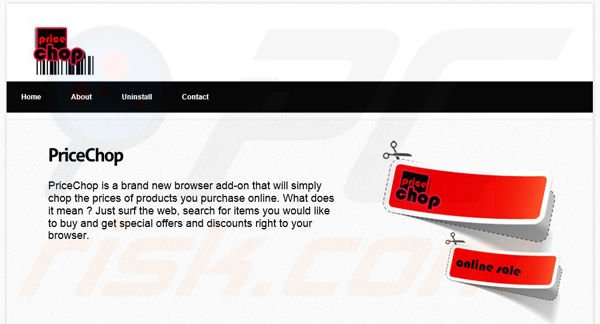
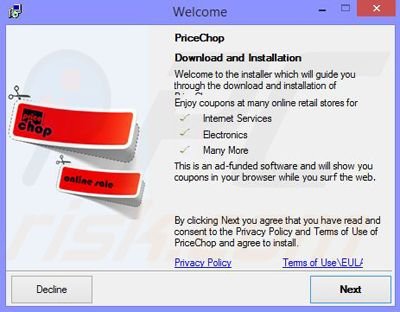
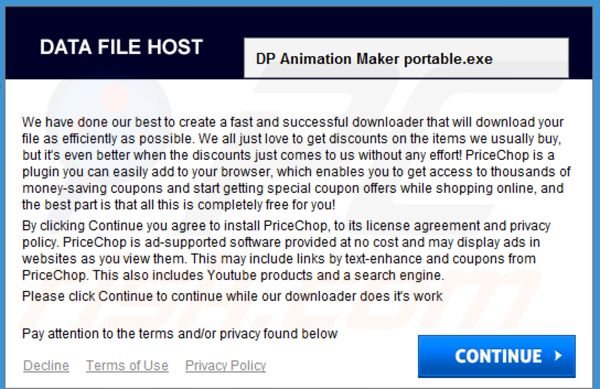
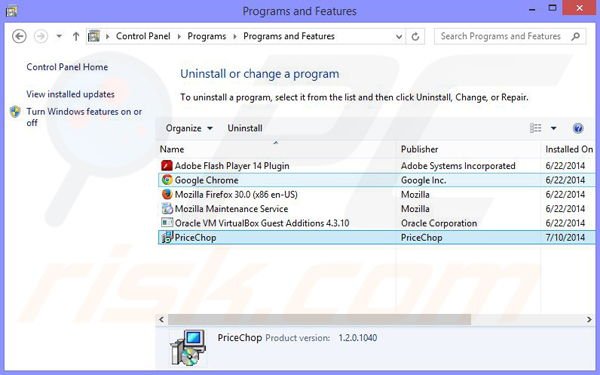
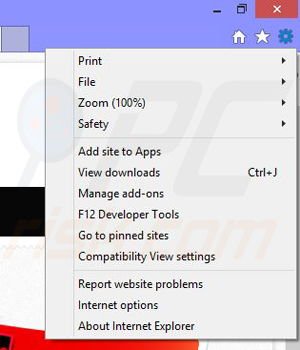
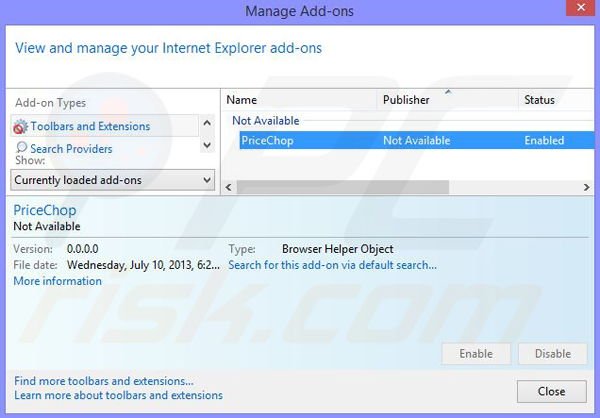
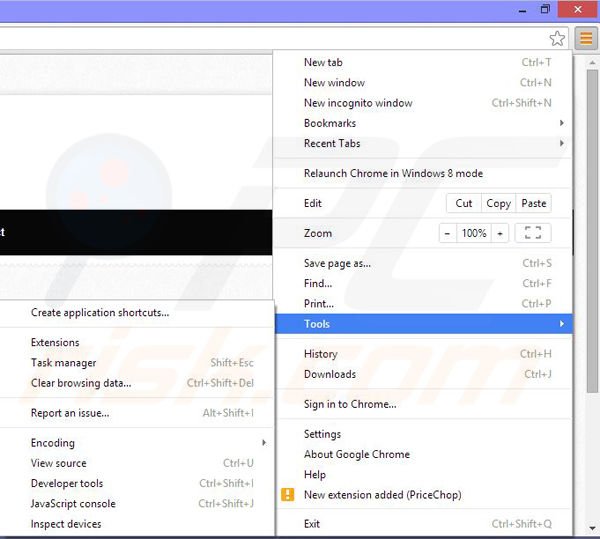
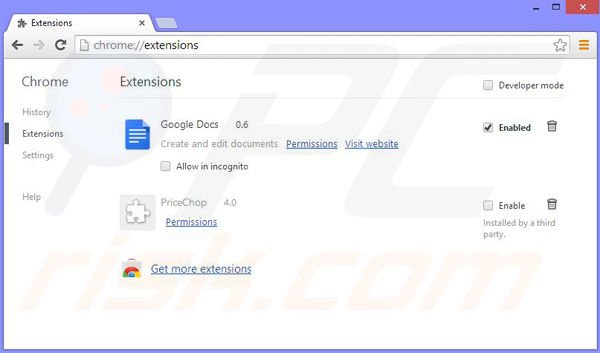
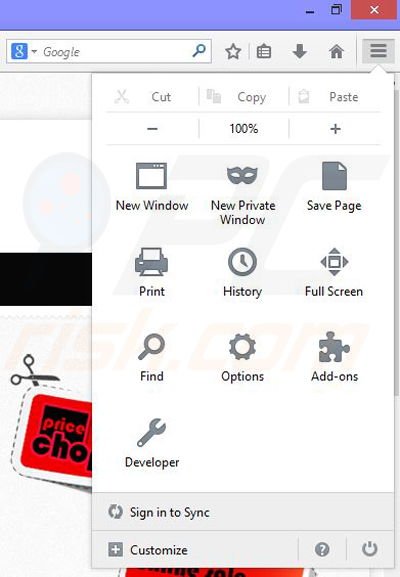
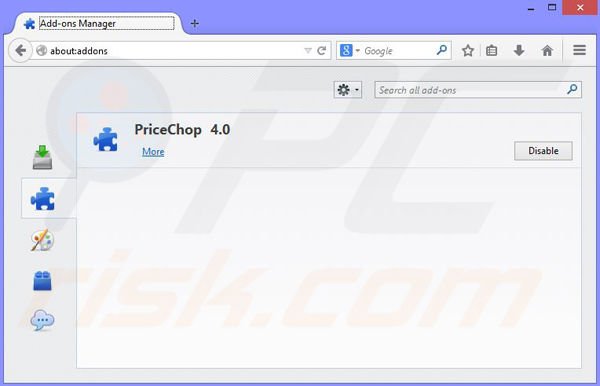
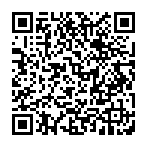
▼ Mostrar comentários